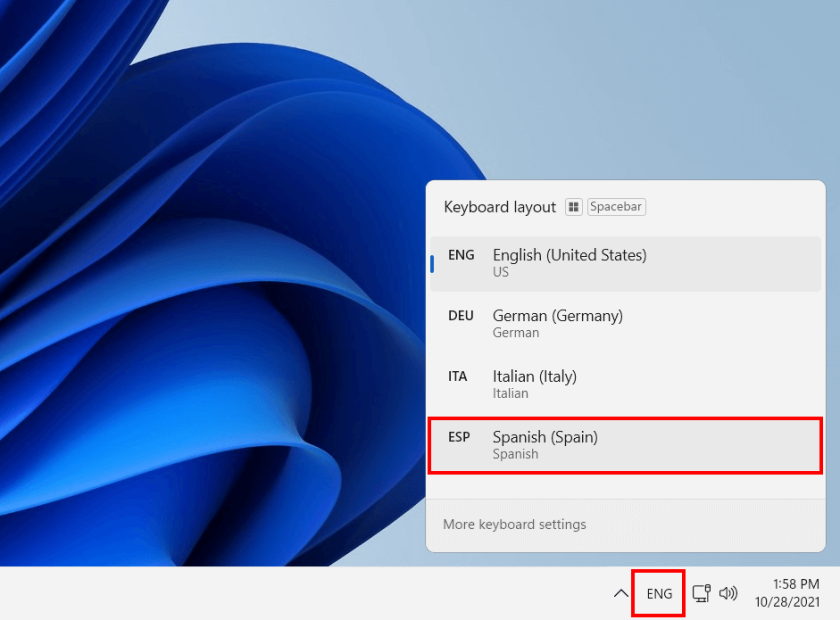Klavye dili değiştirme sorunu oldukça önemli bir sorundur. Günümüzde teknolojinin hızlı gelişimiyle birlikte bilgisayarlar ve mobil cihazlar hayatımızın vazgeçilmez bir parçası haline gelmiştir. Ancak, bazen kullanıcılar bilgisayarları veya mobil cihazlarındaki klavyenin dilini değiştirmekte zorluklar yaşayabilirler. Bu durum, kullanıcıların istemeden başka bir klavye diline geçmelerine ve yazı yazarken sorunlar yaşamalarına neden olabilir. Neyse ki, klavye dilini değiştirmek ve bu tür sorunları çözmek oldukça kolaydır.
Ayrıca okuyunuz: Windows 11’da klavye dili değiştirme

Klavye Dili Değiştirme Sorunu Nedenleri
Klavye dili değiştirme sorunu birkaç farklı nedenden kaynaklanabilir. İşte en yaygın nedenler:
Yanlış klavye kısayolu kullanımı
Birçok işletim sistemi, klavye dilini değiştirmek için belirli kısayollar veya tuş kombinasyonları sunar. Örneğin, Windows işletim sisteminde “Alt + Shift” veya “Windows tuşu + Boşluk çubuğu” kombinasyonunu kullanarak klavye dili değiştirilebilir. Ancak, kullanıcılar bu kısayolları yanlışlıkla veya bilmeden kullanabilirler, bu da klavye dilinin değişmesine neden olur.
Klavye dili değiştirme sorununun arkasında yanlış klavye kısayolu kullanımı olabilir.
Klavye ayarlarının yanlış yapılandırılması
Bilgisayar veya mobil cihazınızdaki klavye ayarları doğru şekilde yapılandırılmamışsa, klavye dili değiştirme sorunuyla karşılaşabilirsiniz. Örneğin, varsayılan klavye dili yanlış bir şekilde ayarlanmış olabilir veya birden fazla klavye diline sahipseniz, istenmeyen bir dil varsayılan olarak ayarlanmış olabilir.
Klavye dili değiştirme sorununun arkasında yanlış klavye ayarları olabilir.
Yazılım sorunları
Bazı durumlarda, klavye dili değiştirme sorunu yazılım sorunlarından kaynaklanabilir. Örneğin, işletim sisteminizin veya klavye sürücülerinizin güncel olmaması, klavye dilini doğru şekilde değiştirmenizi engelleyebilir.
Klavye Dili Değiştirme Sorunu Çözümleri
Klavye dili değiştirme sorunuyla karşılaştığınızda, aşağıdaki adımları izleyerek sorunu çözebilirsiniz:
Doğru klavye kısayollarını kullanın
İşletim sisteminizin doğru klavye kısayollarını kullanarak klavye dilini değiştirmeyi deneyin. Örneğin, Windows işletim sistemi için genellikle “Alt + Shift” veya “Windows tuşu + Boşluk çubuğu” kombinasyonu kullanılır. Mac kullanıcıları için ise “Command + Space” kombinasyonu klavye dilini değiştirmek için kullanılabilir. Klavye kısayollarını kullanarak klavye dilini değiştirme denemeleri yaparken, yanlış kısayolları kullanmamaya dikkat edin ve farklı kısayolları deneyerek doğru kombinasyonu bulmaya çalışın.
Klavye dili değiştirme işleminde doğru klavye kısayollarını kullanarak sorunları çözün.
Klavye ayarlarını kontrol edin
Bilgisayarınızdaki veya mobil cihazınızdaki klavye ayarlarını kontrol ederek klavye dilini doğru şekilde ayarladığınızdan emin olun. İşletim sisteminize göre klavye ayarları farklılık gösterebilir, ancak genellikle Ayarlar veya Kontrol Paneli gibi bölümlerde klavye ayarlarını bulabilirsiniz. Varsayılan klavye dilini doğru şekilde ayarladığınızdan emin olun ve birden fazla klavye diline sahipseniz, istenmeyen klavye dillerini devre dışı bırakın veya sıralamalarını değiştirin.
Yazılımı güncelleyin
Klavye dili değiştirme sorunu yazılım sorunlarından kaynaklanıyorsa, işletim sisteminizi veya klavye sürücülerinizi güncellemeniz gerekebilir. Güncellemeler genellikle yeni özelliklerin yanı sıra sorun düzeltmeleri de içerir. İşletim sisteminizin veya klavye sürücülerinizin güncel olduğundan emin olmak için Ayarlar veya Kontrol Paneli gibi bölümlerde bulunan “Güncelleme” veya “Yazılım Güncelleme” seçeneklerini kontrol edin ve gerekli güncellemeleri yapın.
Klavye dili değiştirme sorununu çözmek için yazılımlarınızı güncelleyin.
Sıkça Sorulan Sorular (SSS)
Klavye dili değiştirme sorununu nasıl çözebilirim?
Klavye dilini değiştirmek için işletim sisteminizin doğru klavye kısayollarını kullanabilir veya klavye ayarlarınızı kontrol edebilirsiniz. Ayrıca, yazılım güncellemelerini kontrol ederek sorunu çözebilirsiniz.
Klavye dilini yanlışlıkla değiştirdim, nasıl geri alabilirim?
Klavye dilini yanlışlıkla değiştirdiyseniz, tekrar doğru klavye diline geçmek için işletim sisteminizin klavye kısayollarını kullanabilirsiniz. Genellikle “Alt + Shift” veya “Windows tuşu + Boşluk çubuğu” kombinasyonunu kullanarak klavye dilini değiştirebilirsiniz.
Birden fazla klavye dili kullanıyorum, nasıl istediğim dili seçebilirim?
Birden fazla klavye diline sahipseniz, klavye ayarlarınızı kontrol ederek istediğiniz dili seçebilirsiniz. Varsayılan klavye dilini değiştirebilir veya istenmeyen klavye dillerini devre dışı bırakabilirsiniz.
Klavye dili değiştirme sorunu neden olur?
Klavye dili değiştirme sorunu yanlış klavye kısayolları kullanımı, klavye ayarlarının yanlış yapılandırılması veya yazılım sorunlarından kaynaklanabilir.
Klavye dilini doğru şekilde değiştiremiyorum, ne yapmalıyım?
Klavye dilini doğru şekilde değiştiremiyorsanız, işletim sisteminizi veya klavye sürücülerinizi güncellemenizi öneririm. Güncellemeler genellikle sorun düzeltmeleri içerir ve klavye dilini doğru şekilde değiştirmenizi sağlayabilir.
Ayrıca okuyun: Windows 10 Klavye Dili Değiştirme